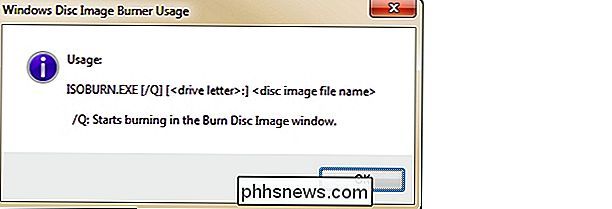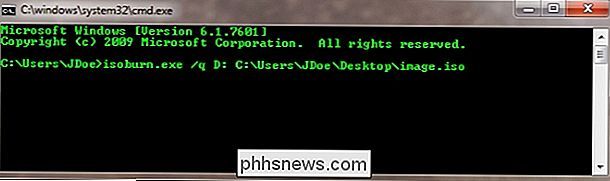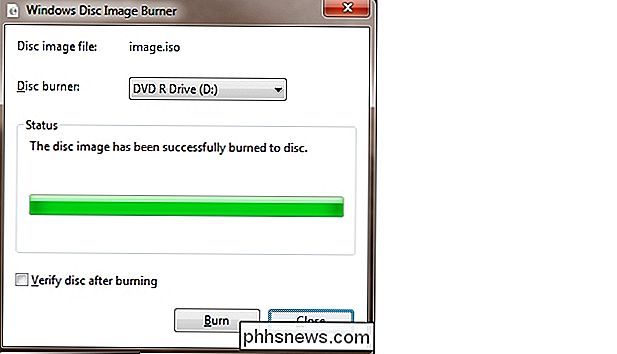É Possível gravar uma imagem ISO em um DVD usando a linha de comando no Windows?

As pessoas gostam de trabalhar usando a linha de comando no Windows por vários motivos, mas é possível gravar uma imagem ISO para DVD usando a linha de comando? A postagem de perguntas e respostas do SuperUser de hoje ajuda o leitor a obter suas imagens ISO gravadas em DVD com facilidade.
A sessão de Perguntas e Respostas vem para nós, cortesia da SuperUser - uma subdivisão do Stack Exchange, um agrupamento de sites de perguntas e respostas conduzido pela comunidade. > Cortesia de tela do MDT Guy (Superusuário).
A pergunta
Leitor SuperUser Avinash Raj quer saber se é possível gravar uma imagem ISO em um DVD usando a linha de comando no Windows:
É possível gravar um arquivo ISO em um DVD usando a linha de comando no Windows 7 ou 8? Se é, então como eu faria isso?
É possível gravar uma imagem ISO em um DVD usando a linha de comando no Windows?
A resposta
do colaborador do SuperUser O MDT Guy tem a resposta para nós:
Sim, é possível gravar arquivos ISO em DVDs a partir da linha de comando do Windows, mas você só pode fazê-lo no Windows 7 e versões posteriores.
Como gravar uma imagem a partir da linha de comando no Windows
Os arquivos de imagem ISO e IMG podem ser gravados no Windows usando a linha de comando com bastante facilidade. Primeiro, abra o Prompt de Comando e digite
isoburn para acessar o guia de sintaxe rápida. Como foi observado em outros comentários ( , consulte o link de thread abaixo de ), não é necessário fazer referência à extensão .exe , pois isoburn reside na Pasta System32 . Inicie o isoburn.exe usando o seguinte comando e parâmetros:
Sintaxe
isoburn.exe / q [a unidade de gravação de CD / DVD]
- Exemplo
isoburn.exe / q D: C: Usuários JDoe Desktop image.iso
- Após alguns instantes, você verá:
Embora o processo possa ser acionado a partir da Linha de Comando, essa janela ainda precisa ser fechada manualmente.
Veja também:
Como gravar imagens de disco (ISO e IMG) no Windows 7 e Windows 8 Tem algo a acrescentar à explicação? Som desligado nos comentários. Quer ler mais respostas de outros usuários do Stack Exchange com experiência em tecnologia? Confira o tópico de discussão completo aqui.

Um Apelo a Todos: Pare de Pronunciar o Pokémon Wrong
Aqueles de nós que jogam Pokémon Go regularmente (ou religiosamente) aprendi a lidar com as peculiaridades do jogo. Rattatas e Pidgeys? Foram bons. Esse sistema de rastreamento supostamente nos ajuda a caçar Pokémon com mais eficiência, em vez de seguir aleatoriamente as direções cardeais, esperando que tenhamos sorte?

Como Usar o Hotspot Pessoal do seu iPhone para Conectar um PC ou Mac
Se você estiver fora de casa e não houver Wi-Fi grátis disponível, você pode usar a conexão de internet do seu iPhone em outra dispositivo, como um laptop ou tablet. Esse recurso é chamado de “Ponto de acesso pessoal” no iPhone (também conhecido como “tethering”), e você pode usá-lo via Wi-Fi ou USB.